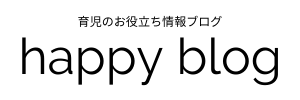ビスタプリントフォトブックの作り方・実際に注文してみました
happyblogではパパママがお子さんのかけがえのない今をキレイに残せるように
フォトブックを紹介しています。
今回はヴィスタプリントフォトブックの作り方を説明します。
実際に私も作ったので、早く届かないかな~!って楽しみにしているんですよ。
より手間が掛からずに早く作れるコツも書いています。

happyblogでは限定の40%オフクーポンコードを配布中です。
こちらを使ってぜひビスタプリントフォトブックを作ってみてくださいね!
happyblog限定クーポンコード配布中
【S9CM4S】を忘れずに入力してくださいね。
happyblog限定でビスタプリント40%オフが受けられます。
こちらはアプリのみ適用のクーポンコードです。
冊数制限なし!
追加ページも対象
送料無料・有効期限なし
関連記事【2021年最新版】ビスタプリントフォトブックの口コミ|高級感満載の仕上がりです
ビスタプリントフォトブックの作り方・たった5ステップで完成します
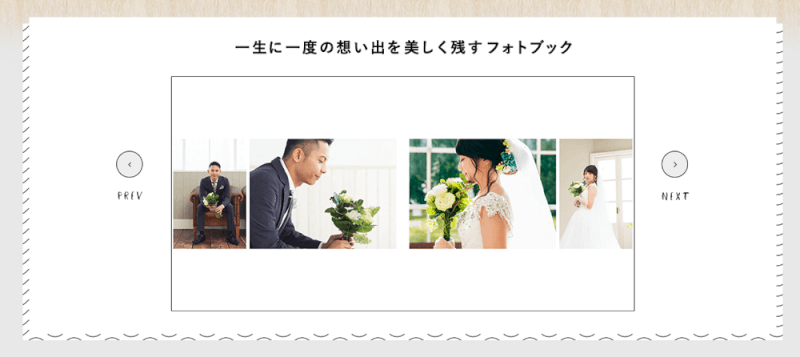
ビスタプリントフォトブックの作り方は5ステップでカンタンです。
まずは工程を見ていきましょう。
step
1アプリをインストールして開く
この記事にもアプリが用意してあります。
app storeかplay storeに移動するので、ダウンロードして開きます。
step
2写真を新しく作るを押す
すると自動で写真の検出が始まるので少し待ちます。
step
3アルバム一覧からおまかせ自動機能か自分で作るかを選ぶ
自動機能を選択すると、もうすでにスマホの中の写真をアプリが選んでくれています。
自分で作るを選ぶと、フォルダ画面に移動するので、必要な写真を選んでいきます。
どちらかをタップすることで配置が自動で始まります
step
4文字やレイアウトの確認をする
タイトルや日付、言葉などのレイアウトを見落とさないように直しましょう。
step
5クーポンコードを入れて注文完了をおす
最終の注文画面で、この記事にあるhappyblog専用のクーポンコードを入れましょう。
適応されると金額が変わります。
最後に注文完了を押して終わりです。

ビスタプリントフォトブックの作り方の裏技!これをやっておけば超時短になるんです
ビスタプリントフォトブックを作り始める前に、これをやっておくともっと時短になってイライラしない方法があります。
皆さんも絶対やってみてね!
それは、今回作るアルバムに使う写真だけを1つのフォルダにまとめておくことなんです。
おまかせ自動機能ですと、スマホ内の全部の写真から作ってくれます。
おまかせ自動機能は、日付と位置情報でまとめてくれるのですが、他の写真も入れたい時もありますよね。
おまかせ自動機能で選ばれた写真だけで作る場合はそのままタップで構いません。
もし今回のフォトブックの目標が決まっていて、自分があちこちから選んだ写真で作りたい時は
例えば『10月ハーフバースデイ』など名前を付けたフォルダーを先にスマホの中で作っておき、そこにまとめておきましょう。
そうすれば、【自分で作る】を選択した時に、そのフォルダーをワンタップすれば、写真が選びやすいんです。
日付での一括選択も出来るので、これだけで写真を選ぶ時間が超短縮になりますよ。
ポイント
今回使う写真をあらかじめスマホにフォルダーを作ってまとめておく
関連記事【2020年】ビスタプリントフォトブックの40%オフクーポンあります!
関連記事【2021年最新版】フォトブックアプリ比較しました!作る前にこの記事ぜひチェック!!
ビスタプリントフォトブックの作り方・写真付きで手順を説明します
では実際に作っていきましょう!
アプリを開きます。
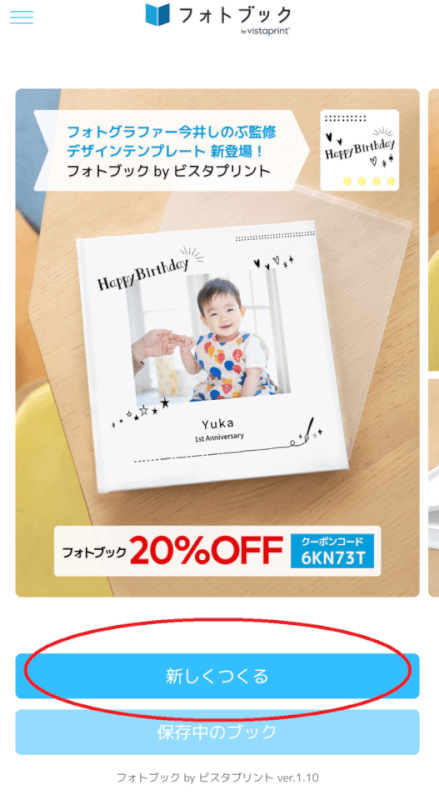
公式でクーポンコードが出ている時もありますが
happyblogのを使って頂いた方がお安く完成します。
【新しく作る】をタップします。
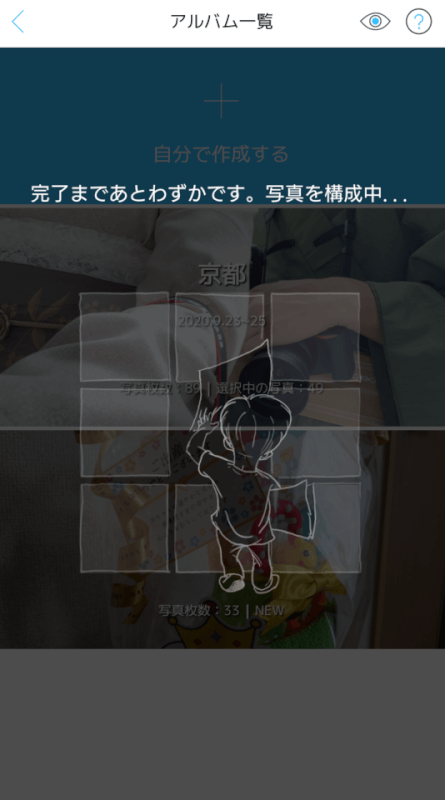
アプリがスマホの中の写真を読み込みます。
少し待ちましょう。
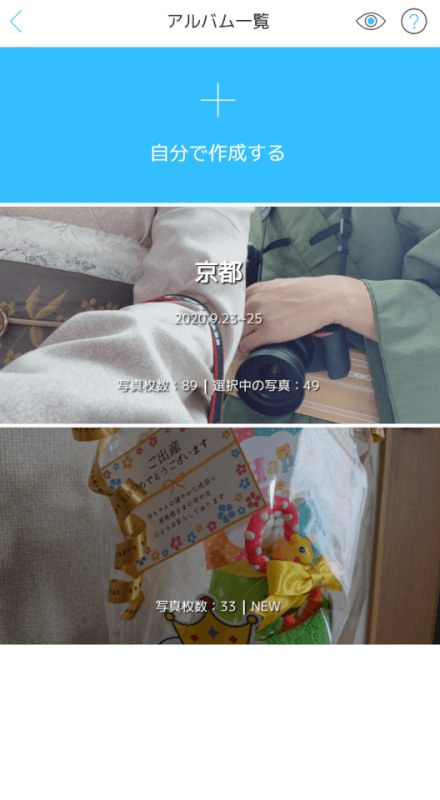
アプリがおまかせ自動機能で用意してくれたものが出てきます。
自分で作る場合は【自分で作成する】をタップ
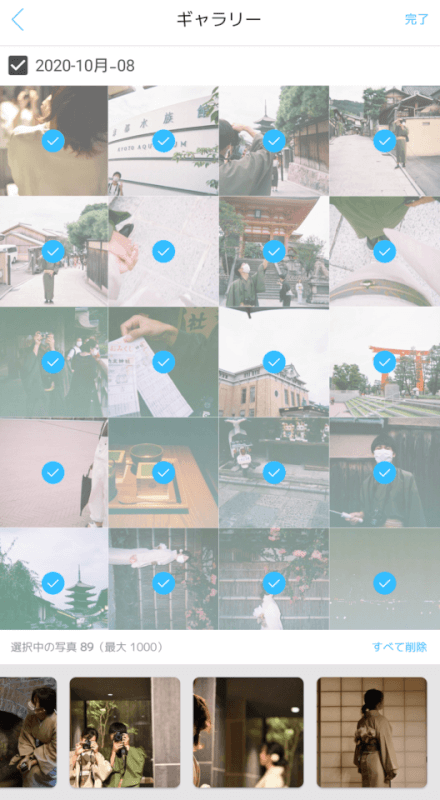
ここでフォルダーを選択すると、そのフォルダーの中の写真が出てくるのでいるものと要らないものを決めながら写真を選んでいきます。
フォルダー分けをしておかないと一枚づつ選ぶのは大変です。
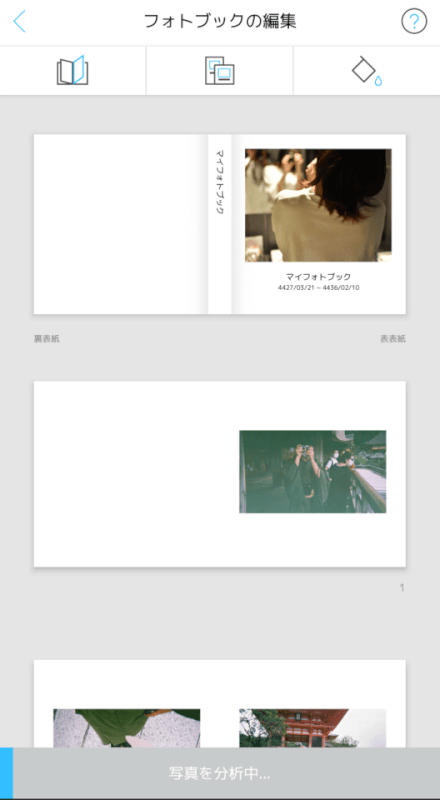
写真を選ぶと、アプリのAIが写真を分析して自動で配置が始まります!
好みに調整して、文字を入れ、カート画面に進みます。
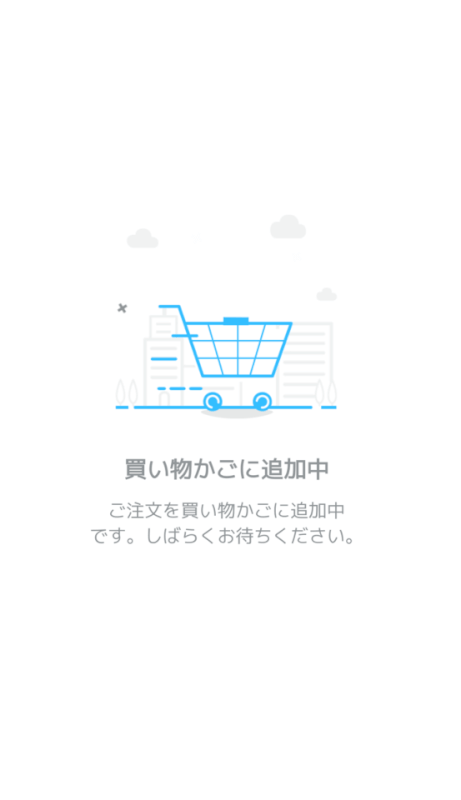
お会計画面までくると、請求金額やフォトブックのサイズなどの確認をします。
ここで下の画像の赤い矢印の所を見てください。
読んでいくとクーポンコードを入力する画面があります。
ここで入れましょう。
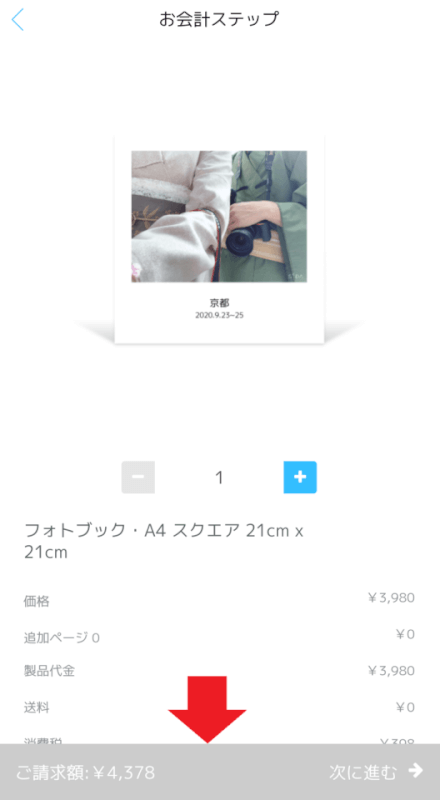
ちゃんと金額が値引きされたかを確認し、住所を登録して注文します。
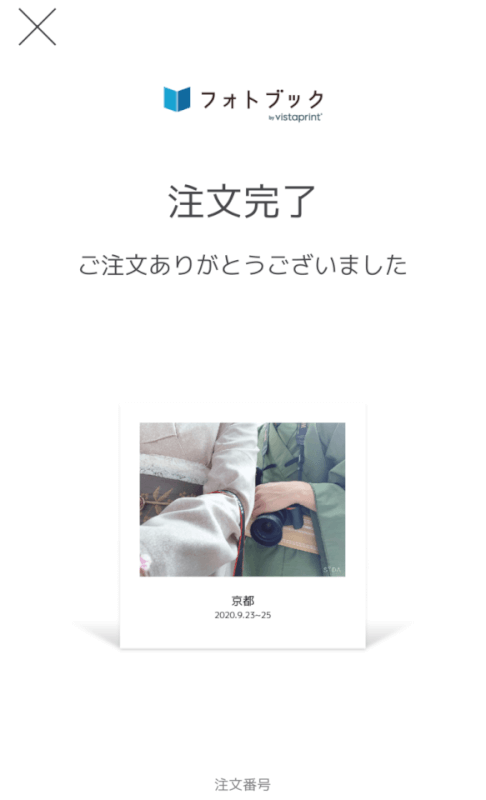

自分で作るなら、最初にフォルダーを作っておくのがベストです。
関連記事【2021年最新版】ビスタプリントフォトブックの口コミ|高級感満載の仕上がりです
ビスタプリントフォトブックの作り方【短時間でカンタンに作れる】

ビスタプリントフォトブックの作り方はいかがでしたか?
毎日忙しくてなかなかじっと写真を配置する時間がないママにも満足できる速さで完成しますよ。
私もあっという間に完成まで持っていけたので、時間も掛からず負担なくできました!
今happyblogでは限定のクーポンコードを配布しているんです。
品質満足度98%を獲得したビスタプリントフォトブック!
ぜひ、クーポンコードを使ってみてくださいね。

happyblog限定クーポンコード配布中
【S9CM4S】を忘れずに入力してくださいね。
happyblog限定でビスタプリント40%オフが受けられます。
こちらはアプリのみ適用のクーポンコードです。
冊数制限なし!
追加ページも対象
送料無料・有効期限なし
-

フォトブックアプリ比較!本当におしゃれでキレイに残せるのはこの6社!【2024年】
続きを見る
関連記事【2020年】ビスタプリントフォトブックの40%オフクーポンあります!
関連記事2021年最新版!フォトブックアプリ比較しました!1歳にはアルバス、ウェディングにはしまうまで。